Komande mišom
Tehnike za rad sa mišom
|
Lijevi i desni klik Kod Windowsa se pri radu sa mišom se uglavnom koristi lijevi taster miša, koji se naziva primarni, a kad se želi koristiti desni to se posebno naglašava.
Lijevim tasterom miša se
aktiviraju komande, a desnim se omogućavaju izmjene osobina
svojstva
objekta (Properties). |
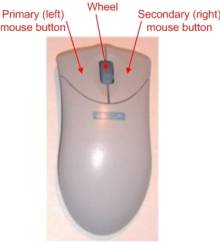 |
Miš (mouse) i klik
Miš predstavlja optoelektronski ulazni uređaj, koji omogućava jednostavnu registraciju i prikaz promjene položaja uređaja - miša na ekranu - displeju.
Sa dominacijom Windowsa, kao klasičnog grafičkog okruženja, od početka devedesetih miš je postao nezaobilazna komponenta PC računara. Bez miša je moguće koristiti Windows-e, ali sa njim je znatno lakše.
Sa gornje strane miša nalaze se dva (ili tri)
tastera, koja se koriste za zadavanje komandi.
Miš je uređaj koji omogućava da se kretanje po podlozi, posredstvom
računara, predstavi kao kretanje po ekranu.
Pokazivač miša (mouse
pointer)
pokazuje trenutni položaj miša na radnoj površini. Kad se pomjeri miš po
podlozi, pokazivač u obliku strelice se pomjera po ekranu.
Kontrola pointer-a
se vrši pomjeranjem miša. Zbog preciznosti je poželjno da se koristi
orginalna gumena podloga za miša (mouse
pad).
Za izbor elemenata Windows-a
postavite pokazivač miša na element (objekt) i pritisnite pa pustite
lijevi taster miša. Ovo se zove
klik miša na ... (click
mouse to
...), gdje se navede ime elementa - objekta na koji se
kliknulo.
Dvostruki klik
(dvoklik) miša se koristi za poziv izvršenja nekih naredbi (start i
otvaranje programa i slično). Ova naredba se, ponekad, naziva
aktiviranje objekta. Dvostruki klik se vrši tako da se
postavi pointer miša na element i dva puta brzo klikne, uz kratku
pauzu između klikova (manje od jedne sekunde).
Tehnika prevuci i odvuci (drag
& drop)
se koristi za prebacivanje pojedinih elemenata sa jedne lokacije na
drugu. Provodi se tako da:
1. Postavite pointer miša na element
2. Pritisnete lijevi taster miša i držite ga pritisnutog
3. Pomjerite pokazivač miša - strelicu koja u ovom slučaju obično sadrži
i iscrtkani pravougonik, ili inverzno osvjetljen objekt
4. Otpustite tipku miša (i element koji ste selektovali pod 1.) će se
prebaciti na novu lokaciju